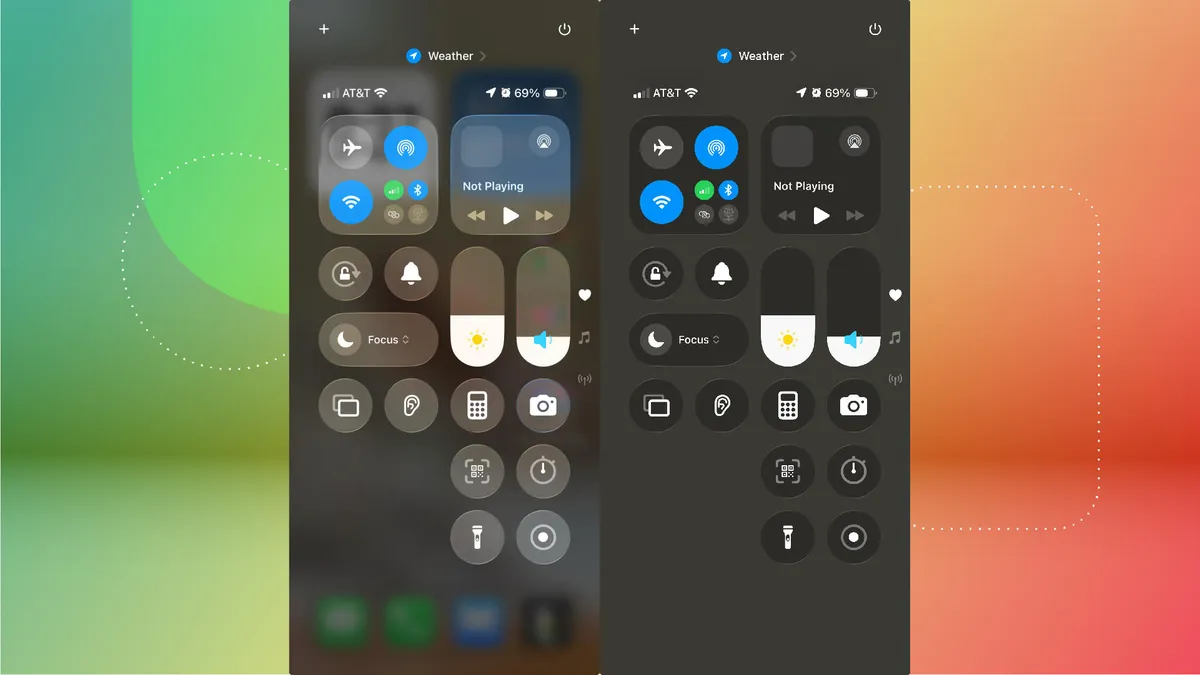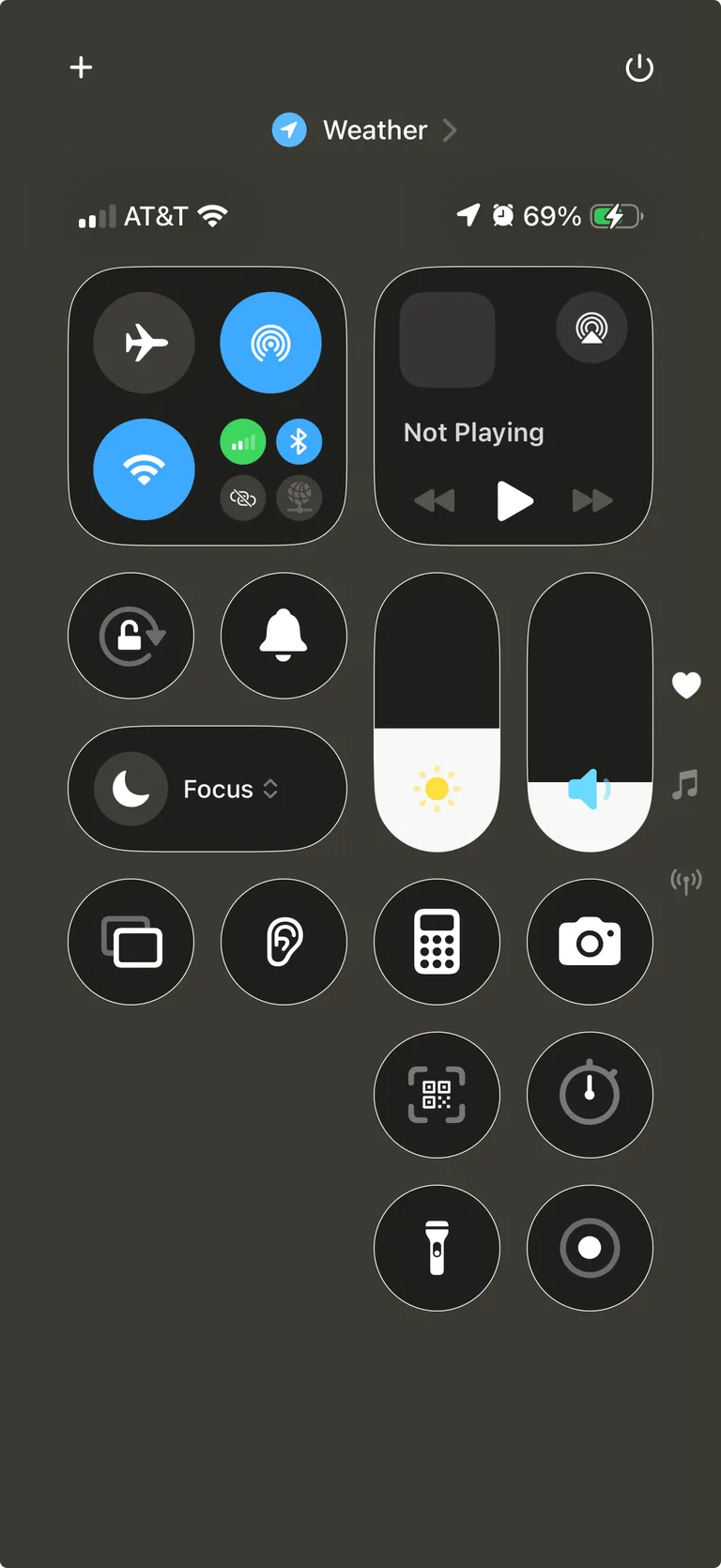أبلغ بعض المستخدمين عن مشاكل في الاتصال الخلوي مع هواتف iPhone 17 وiPhone Air من Apple. من المفترض أن يحل تحديث iOS 26 المشكلة.ربما أثارت فضيحة “سكراتش جيت” المزعومة اهتمامًا كبيرًا عندما أطلقت آبل أحدث هواتف آيفون، لكنني واجهت مشكلة أخرى بعد الانتقال إلى آيفون إير.
في أول أسبوعين من استخدامي للهاتف النحيف، واجهت صعوبة في إجراء واستقبال المكالمات. كما انقطعت الخدمة تمامًا في بعض الأحيان، حتى بعد إطفاء الهاتف وتشغيله مرة أخرى.
بعد البحث على الإنترنت، بدا أن آخرين يواجهون مشاكل مماثلة. أشار موقع “فون أرينا” إلى مواضيع على ريديت أشار فيها مستخدمو آيفون إلى مشاكل في إشارة الهاتف، بغض النظر عما إذا كانوا مشتركين في خدمة Verizon أو AT&T أو T-Mobile. نقلتُ خدمة Verizon من هاتفي iPhone 16 Pro Max إلى iPhone Air، ولم أبدأ في مواجهة المشاكل إلا بعد ذلك.
بينما كنت على وشك الاستقالة والعودة إلى هاتفي الآيفون القديم، أصدرت آبل تحديثًا بنظام iOS 26.0.1 مُصممًا لإصلاح المشكلة. ووفقًا لملاحظات الإصدار، تقول آبل إن هذا التحديث سيُعالج مشكلة “احتمال عدم قدرة عدد قليل من مستخدمي آيفون على الاتصال بشبكة خلوية بعد التحديث إلى iOS 26”.
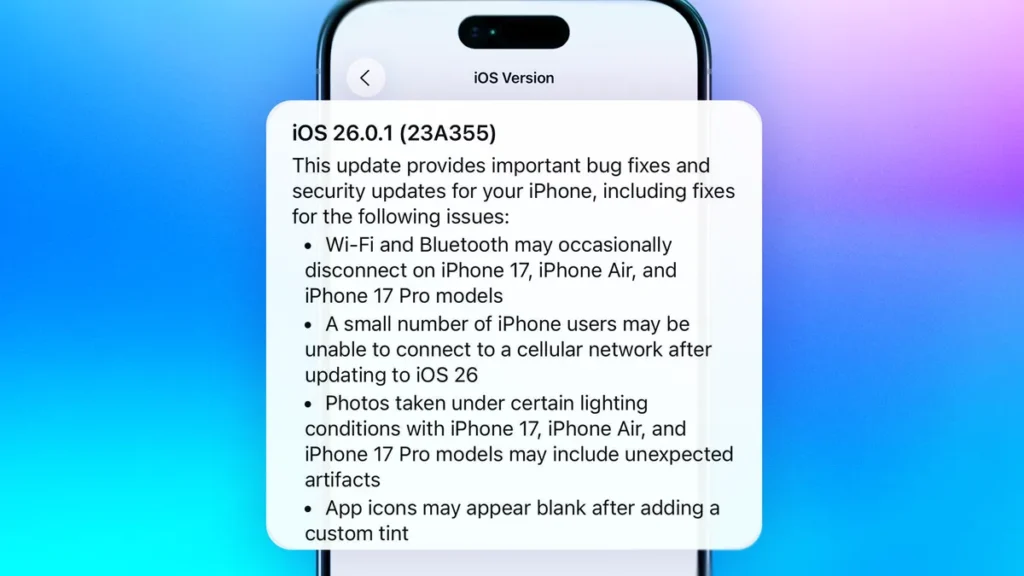
من المفترض أن يُصلح نظام iOS 26.0.1 مشاكل الشبكة الخلوية، من بين مشاكل أخرى تتعلق بالبلوتوث والواي فاي.
كانت الانقطاعات التي واجهتها متقطعة. في أحد الأيام، أرسلت لي صديقتي رسالة نصية تُخبرني فيها أنها تحاول الاتصال بي، لكنها لم تنجح؛ فاضطررتُ لإعادة الاتصال عدة مرات قبل أن أتمكن من الوصول إليها. تكرر الأمر نفسه مع عدد من المكالمات الأخرى التي حاولتُ إجراؤها. في يوم آخر، حاولت والدتي الاتصال بي مرارًا وتكرارًا، وأحيانًا كانت تُحوَّل مباشرةً إلى البريد الصوتي – وكذلك بعض المكالمات الأخرى. لم أُدرك هذه المحاولات الفاشلة إلا لأن أحدهم أبلغني بها لاحقًا؛ لا توجد طريقة لمعرفة عدد الرنينات التي فاتتني بالضبط.
كانت أكثر المواقف إحباطًا عندما كنتُ أتسوق مع صديقتي وانقطعت الخدمة عني لعدة ساعات. ظل هاتفي في وضع الاستغاثة، حتى بعد إعادة تشغيله، واضطررتُ للبحث عن شبكة واي فاي في المتجر لأُرسل لها رسالة نصية تُخبرها بموقعي الدقيق حتى تتمكن من العثور عليّ. (كلانا لدينا شبكة Verizon، وهاتفها iPhone 16 Pro Max، الذي لا يزال يعمل بنظام iOS 18، لم يواجه أي مشاكل).
سألتُ زملائي في EXAM-LIB إن كانوا قد واجهوا مشاكل مماثلة، ويبدو أن تجربتي مع iPhone Air كانت استثنائية. لم يواجه هاتفي iPhone 17 أي مشاكل، وكذلك هاتفي iPhone 17 Pro Max الذي يملكه باتريك هولاند أو iPhone 17 Pro الذي يملكه جيف كارلسون.
عندما رأيتُ إصدار iOS 26.0.1 متاحًا، قمتُ بتحديث هاتفي فورًا. لذا آمل ألا تعتقد أمي أنني أتجاهل مكالماتها بعد الآن.
iOS 26: إذا لم يعجبك مظهر الزجاج السائل لجهاز iPhone الخاص بك، فغيّر هذه الإعدادات.
اجعل العناصر المتأثرة تبدو أكثر صلابة بخطوات بسيطة.
أصدرت Apple نظام التشغيل iOS 26 في 15 سبتمبر، وقد أضاف التحديث العديد من الميزات إلى جهاز iPhone، بما في ذلك ميزة تصفية المكالمات ونغمات رنين جديدة، وغيرها. لكن التغيير الأكبر الذي جاء به iOS 26 هو تصميم مرئي جديد أطلقت عليه Apple اسم Liquid Glass.
هذا هو أكبر تحديث بصري تقدمه Apple لجهاز iPhone الخاص بك منذ إصدار الشركة لنظام iOS 7 عام 2013. يجعل التصميم الجديد القوائم والعناصر المرئية الأخرى تبدو شفافة، بينما تتقلص بعض العناصر وتتحرك عند التفاعل معها.
كان البعض مترددًا بشأن التصميم عندما أصدرت Apple النسخة التجريبية للمطورين من iOS 26. عدّلت Apple التصميم خلال عملية الإصدار التجريبي لنظام iOS 26 لتحسين الوضوح بإضافة مظهر أكثر تجمدًا، ولكن قد لا يعجبك. لحسن الحظ، يمكنك تعديل تصميم Liquid Glass ببضع خطوات فقط، مما يقلل من شفافيته بشكل كبير.
إليك كيفية جعل تصميم Liquid Glass في iOS 26 أكثر وضوحًا.
كيفية ضبط الزجاج السائل:
1. افتح الإعدادات.
2. انقر على “إمكانية الوصول”.
3. انقر على “العرض وحجم النص”.
4. انقر على زر “تقليل الشفافية”.
سيؤدي هذا إلى تعتيم أي قوائم أو عناصر متأثرة بتصميم الزجاج السائل، بما في ذلك تطبيقات مثل الرسائل ومركز التحكم.
على اليسار، نرى تصميم الزجاج السائل بكامل مؤثراته، وعلى اليمين، تم تفعيل خيار تقليل الشفافية.
في قائمة “العرض وحجم النص”، يمكنك أيضًا النقر على زر التبديل بجوار “زيادة التباين” لتمييز عناصر الزجاج السائل. عند تفعيل هذا الخيار، ظهرت العديد من هذه العناصر بإطار أبيض.
يُضيف خيار “زيادة التباين” حدودًا للعناصر في جهاز iPhone.
إذا كنت ترغب في استخدام خيار “مسح أيقونات التطبيق”، فلا أنصح بتفعيل خياري “تقليل الشفافية” و”زيادة التباين”. يُعجبني خيار “مسح الأيقونات” لأنه يضمن أن تكون الخلفية هي محور التركيز الرئيسي، مع بقاء الأيقونات مرئية بما يكفي للتمييز بينها. عند تفعيل هذه الخيارات الأخرى، تبدو الأيقونات وكأنها محور الاهتمام.
زجاج سائل بدون تعديلات (يسار)، زجاج سائل مع تفعيل تقليل الشفافية (وسط اليسار)، زجاج سائل مع تفعيل زيادة التباين (وسط اليمين)، وزجاج سائل مع تفعيل تقليل الشفافية وزيادة التباين (يمين).
إذا كنت ترغب في إعادة عناصر تصميم الزجاج السائل إلى جهازك، فاتبع الخطوات المذكورة أعلاه لتعطيل تقليل الشفافية.
للمزيد من أخبار iOS، إليك مراجعتي لنظام iOS 26، وكيفية تفعيل ميزة فحص المكالمات والرسائل النصية في نظام التشغيل، وجميع نغمات الرنين الجديدة على جهاز iPhone. يمكنك أيضًا الاطلاع على دليل iOS 26.